
ជារឿយៗអ្នកប្រើប្រាស់មួយចំនួនអាចកត់សម្គាល់ថាកុំព្យូរទ័ររបស់ពួកគេថយចុះកម្មវិធីមិនឆ្លើយតបឬបង្ហាញការដាស់តឿនអំពីកង្វះ RAM ទេ។ បញ្ហានេះត្រូវបានដោះស្រាយដោយតំឡើងបន្ទះមេម៉ូរីបន្ថែមប៉ុន្តែប្រសិនបើមិនមានលទ្ធភាពបែបនេះទេអ្នកអាចលុបការចងចាំប្រតិបត្តិការរបស់ឧបករណ៍ដោយអ្នកសរសេរកម្មវិធី។
សម្អាត RAM កុំព្យូទ័រនៅក្នុងវីនដូ 10
ចៀមឈ្មោលច្បាស់អាចត្រូវបានដោយដៃនិងប្រើឧបករណ៍ប្រើប្រាស់ពិសេស។ ភាពស្មុគស្មាញនៃការចងចាំដែលមិនផ្ទុកដោយខ្លួនឯងគឺថាអ្នកគួរតែដឹងច្បាស់ពីអ្វីដែលអ្នកបានបិទហើយនឹងមិនធ្វើឱ្យប៉ះពាល់ដល់ប្រព័ន្ធនេះទេ។វិធីទី 1: Kcleaner
ងាយប្រើ RACLEANER RAM យ៉ាងឆាប់រហ័សនិងត្រឹមត្រូវយ៉ាងឆាប់រហ័សពីដំណើរការដែលមិនចាំបាច់។ បន្ថែមលើការសម្អាត RAM មានមុខងារដែលមានប្រយោជន៍មួយចំនួនទៀត។
ទាញយក kcleaner ពីគេហទំព័រផ្លូវការ
- ទាញយកនិងតំឡើងកម្មវិធី។
- បន្ទាប់ពីបើកដំណើរការចុច "ច្បាស់" ។
- រង់ចាំការបញ្ចប់។
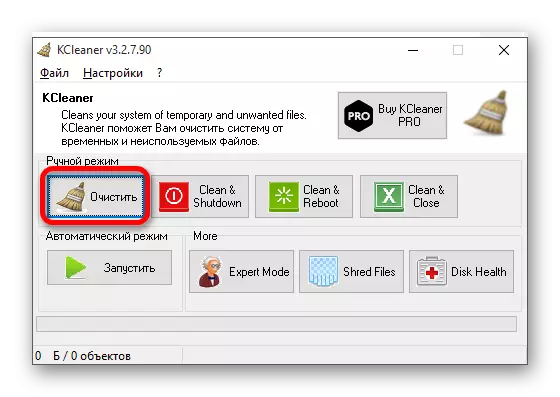
វិធីទី 2: MZ RAM Booster
MZ RAM Booster មិនត្រឹមតែដឹងពីរបៀបធ្វើឱ្យប្រសើរឡើង RAM នៅក្នុង Windows 10 ប៉ុណ្ណោះទេប៉ុន្តែវាក៏អាចពន្លឿនកុំព្យូទ័របានដែរ។
ទាញយក MZ RAM Booster មកពីគេហទំព័រផ្លូវការ
- ដំណើរការឧបករណ៍ប្រើប្រាស់និងនៅលើម៉ឺនុយមេចុចលើ "រកឃើញ RECG RAM" ។
- រង់ចាំរហូតដល់ចុងបញ្ចប់នៃដំណើរការ។
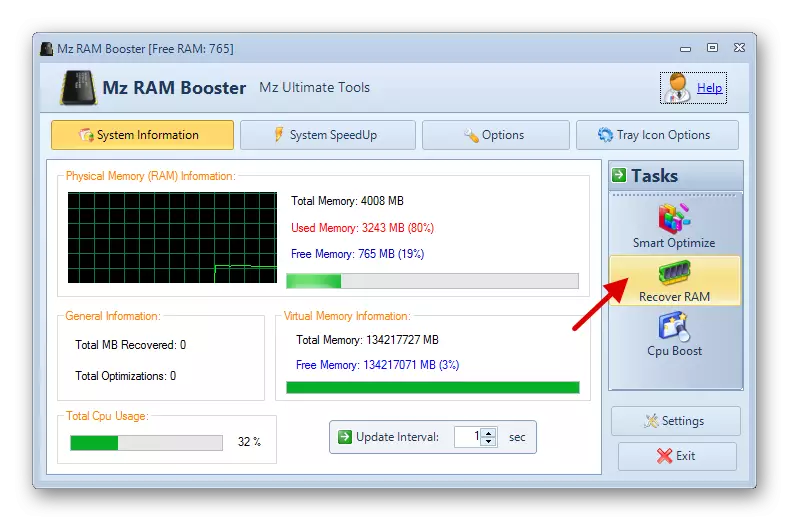
វិធីសាស្រ្តទី 3 ៈអ្នកជំនាញក្នុងការចងចាំដ៏ឈ្លាសវៃ
ការប្រើកម្មវិធីសុទិដ្ឋិនិយមដ៏ឈ្លាសវៃដែលអ្នកអាចតាមដានស្ថានភាព RAM និងតម្លៃផ្សេងទៀត។ កម្មវិធីអាចបង្កើនប្រសិទ្ធភាពឧបករណ៍ដោយស្វ័យប្រវត្តិ។
ទាញយកកម្មវិធីសុទិដ្ឋិនិយមសតិដ៏ឈ្លាសវៃពីគេហទំព័រផ្លូវការ
- បន្ទាប់ពីចាប់ផ្តើមអ្នកនឹងបើកបង្អួចតូចមួយដែលមានស្ថិតិ RAM និងប៊ូតុងបង្កើនប្រសិទ្ធិភាព។ ចុចលើវា។
- រង់ចាំចុងបញ្ចប់។
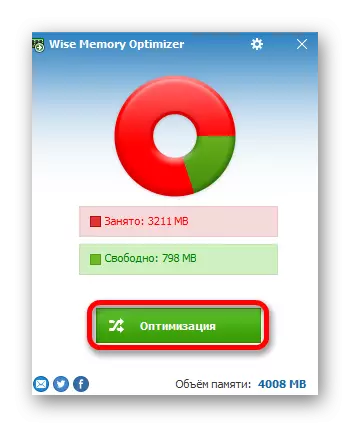
វិធីទី 4: ការប្រើប្រាស់ស្គ្រីប
អ្នកអាចប្រើស្គ្រីបដែលនឹងធ្វើអ្វីគ្រប់យ៉ាងសម្រាប់អ្នកហើយសម្អាតចៀមឈ្មោល។
- ចុចកណ្ដុរស្ដាំលើកន្លែងទទេនៅលើផ្ទៃតុរបស់អ្នក។
- នៅក្នុងម៉ឺនុយបរិបទ, ចូលទៅកាន់ "បង្កើត" - "ឯកសារអត្ថបទ" ។
- ដាក់ឈ្មោះឯកសារហើយបើកវាដោយចុចទ្វេដង។
- បញ្ចូលបន្ទាត់បែបនេះ:
msgbox "ជម្រះ RAM?", 0, "សំអាត RAM"
freemem = ចន្លោះ (3200000)
MsgBox "ការសំអាត" បានបញ្ចប់ "0, 0," សំអាត RAM "
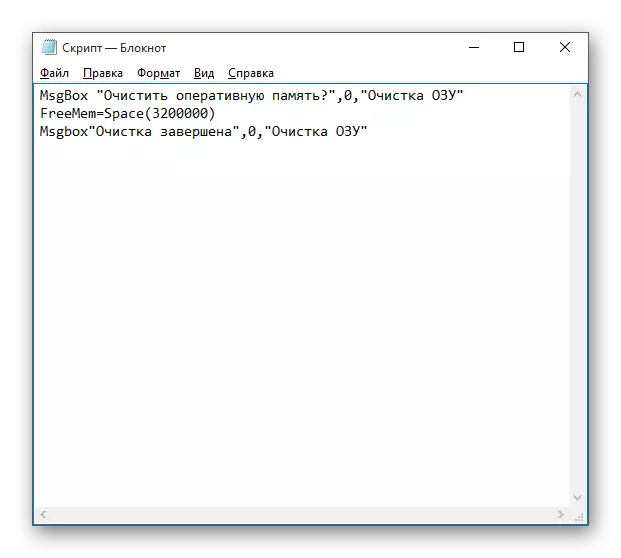
MsgBox ទទួលខុសត្រូវចំពោះរូបរាងនៃប្រអប់តូចមួយដែលមានប៊ូតុង "យល់ព្រម" ។ រវាងសម្រង់អ្នកអាចសរសេរអត្ថបទរបស់អ្នក។ ជាគោលការណ៍អ្នកអាចធ្វើបានដោយគ្មានក្រុមនេះ។ ដោយមានជំនួយពី Freemem ក្នុងករណីនេះយើងបញ្ចេញ RAM ចំនួន 32 មេកាបៃដែលយើងបានចង្អុលបង្ហាញនៅក្នុងតង្កៀបបន្ទាប់ពីចន្លោះ។ ចំនួននេះមានសុវត្ថិភាពសម្រាប់ប្រព័ន្ធ។ អ្នកអាចបង្ហាញពីទំហំរបស់អ្នកដោយឯករាជ្យដោយផ្តោតលើរូបមន្ត:
n * 1024 + 00000
តីនា N. - នេះគឺជាកម្រិតសំឡេងដែលអ្នកចង់ដោះលែង។
- ឥឡូវចុច "ឯកសារ" - "រក្សាទុកជា ... " ។
- ពិព័រណ៍ "ឯកសារទាំងអស់" បន្ថែមការពង្រីកទៅចំណងជើង .vbs ។ ជំនួសអោយ .txt ហើយចុច "រក្សាទុក" ។
- ដំណើរការស្គ្រីប។
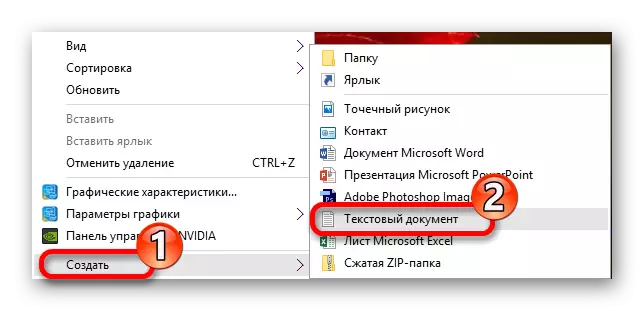
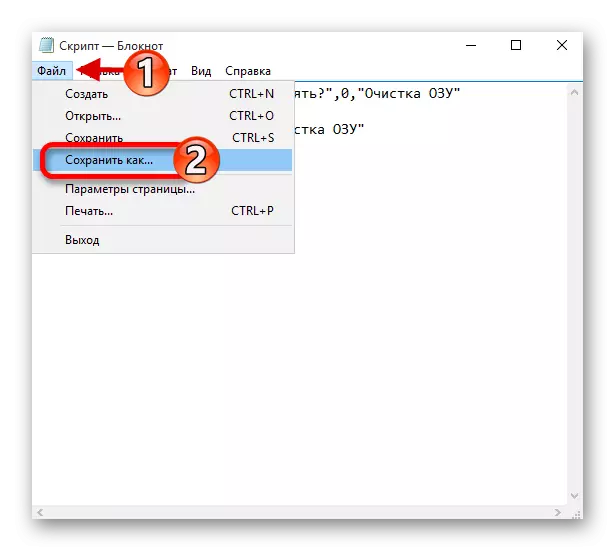
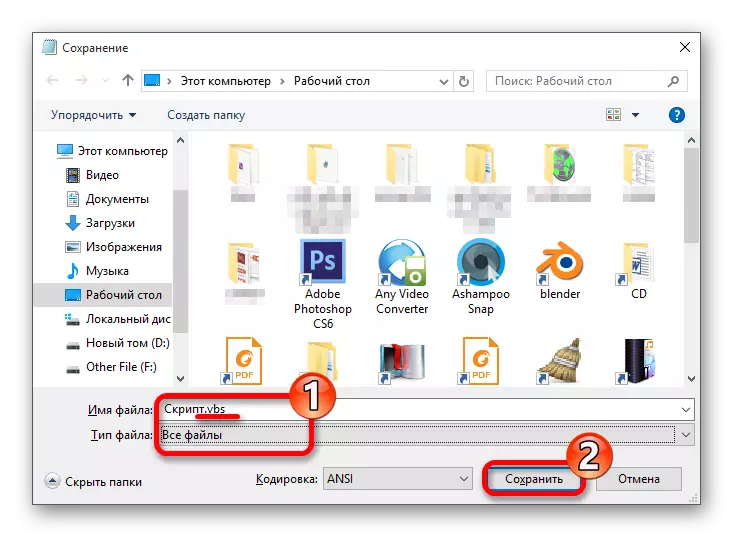
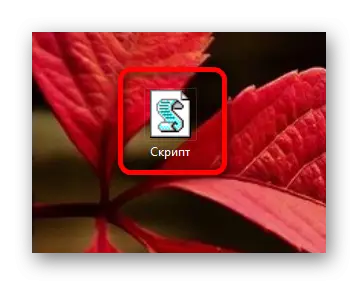
វិធីទី 5: ប្រើ "កម្មវិធីគ្រប់គ្រងភារកិច្ច"
វិធីសាស្រ្តនេះមានភាពស្មុគស្មាញដោយអ្វីដែលអ្នកត្រូវដឹងច្បាស់ថាតើដំណើរការអ្វីខ្លះដែលចាំបាច់ត្រូវពិការ។
- Ctrl + Shift + Esc ឬ Win + S ហើយស្វែងរក "កម្មវិធីគ្រប់គ្រងភារកិច្ច" ។
- នៅក្នុងផ្ទាំងដំណើរការចុចលើ "ស៊ី។ ស៊ី។ ភី" ដើម្បីរកឱ្យមានកម្មវិធីដំណើរការណាមួយដែលត្រូវបានផ្ទុក។
- ហើយចុចលើ "សតិ" អ្នកនឹងឃើញផ្ទុកនៅលើសមាសធាតុផ្នែករឹងសមស្រប។
- ហៅម៉ឺនុយបរិបទនៅលើវត្ថុដែលបានជ្រើសរើសហើយចុចលើ "យកភារកិច្ចចេញ" ឬ "បំពេញមែកធាងដំណើរការ" ។ ដំណើរការខ្លះមិនអាចបញ្ចប់បានទេព្រោះវាជាសេវាកម្មស្តង់ដារ។ ពួកគេត្រូវការត្រូវបានដកចេញពីការផ្ទុកជាមុន។ ក្នុងករណីខ្លះវាអាចជាមេរោគដូច្នេះវាត្រូវបានផ្ដល់អនុសាសន៍ឱ្យពិនិត្យមើលប្រព័ន្ធជាមួយម៉ាស៊ីនស្កេនចល័ត។
- ដើម្បីបិទដំណើរការយានអវកាសសូមចូលទៅកាន់ផ្ទាំងដែលសមរម្យនៅក្នុងកម្មវិធីគ្រប់គ្រងភារកិច្ច។
- ហៅម៉ឺនុយនៅលើវត្ថុដែលចង់បានហើយជ្រើសរើស "បិទ" ។

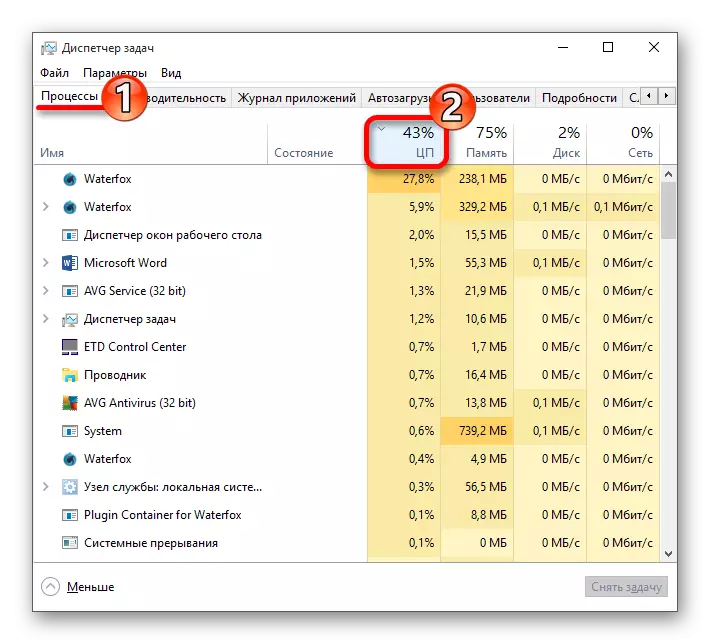
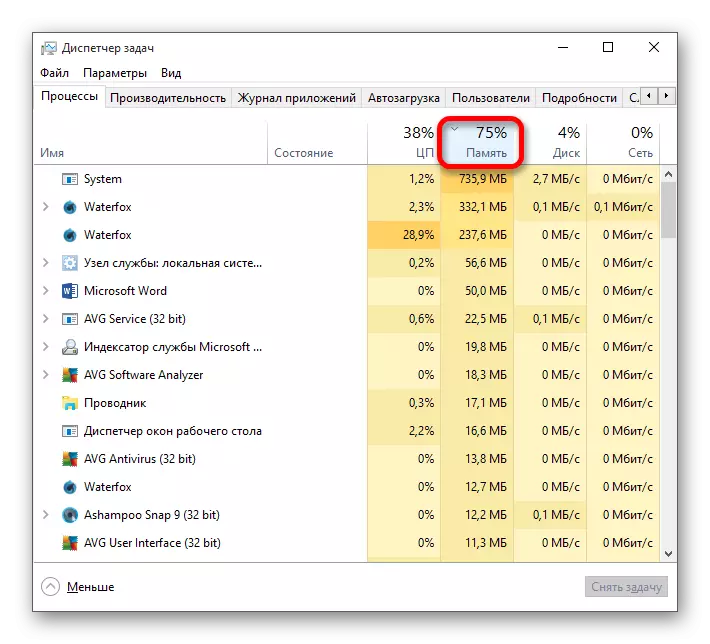
អានបន្ថែម: ពិនិត្យមើលកុំព្យួទ័រសម្រាប់មេរោគដោយមិនមានកំចាត់មេរោគ

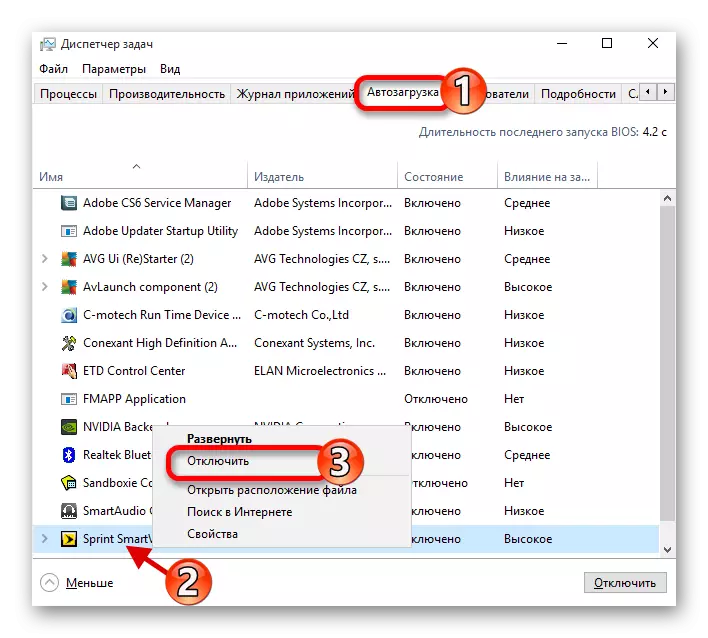
នេះគឺជាវិធីសាស្រ្តបែបនេះអ្នកអាចលុប RAM នៅក្នុងវីនដូ 10 ។
